教你解答win10系统查看笔记本的无线网卡mac地址的办法
系统教程导读
收集整理了【教你解答win10系统查看笔记本的无线网卡mac地址的办法】操作系统教程,小编现在分享给大家,供广大互联网技能从业者学习和参考。文章包含592字,纯文字阅读大概需要1分钟。
系统教程内容图文
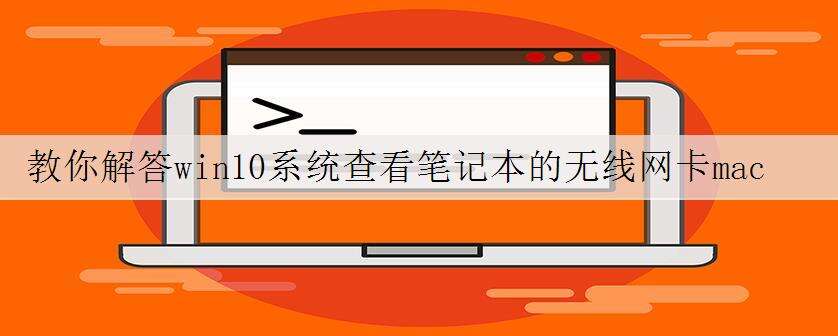
对win10系统查看笔记本的无线网卡mac地址进行设置,如果我们需要对win10系统查看笔记本的无线网卡mac地址进行设置时,要怎么处理win10系统查看笔记本的无线网卡mac地址呢?我们按照1、按快捷键【WIN+R】调出运行工具。然后再输入CMD,再回车或点击确定; 2、进入命令提示符后再输入:ipconfig/all 按下回车键就可以看得到这台电脑上的有线和无线网卡的MAC地址了;就搞定了;接下来给大家带来win10系统查看笔记本的无线网卡mac地址的详细步骤:
win10无线mac地址查询方法一:
1、按快捷键【WIN+R】调出运行工具。然后再输入CMD,再回车或点击确定;
2、进入命令提示符后再输入:ipconfig/all 按下回车键就可以看得到这台电脑上的有线和无线网卡的MAC地址了;
win10无线mac地址查询方法二:
1、在任务栏的网络图标上单击右键,选择【打开网络和共享中心】,然后点击左侧点击【更改适配器设置】;
2、在 WLAN(win7显示“无线”)上单击右键,选择状态;
3、在以太网状态小窗口中点击详细信息,在出来的网络连接详细信息中就可以看到物理地址这就是MAC地址。
以上就是windows10如何查看笔记本的无线网卡mac地址?无线mac地址查询方法!
系统教程总结
以上是为您收集整理的【教你解答win10系统查看笔记本的无线网卡mac地址的办法】操作系统教程的全部内容,希望文章能够帮你了解操作系统教程教你解答win10系统查看笔记本的无线网卡mac地址的办法。
如果觉得操作系统教程内容还不错,欢迎将网站推荐给好友。

